Como desativar o Google Assistant em várias plataformas
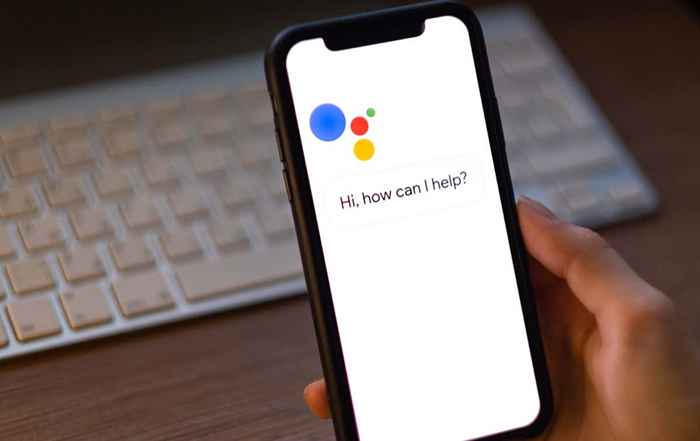
- 3872
- 158
- Howard Fritsch
O Google Assistant é útil, mas se você se sentir desconfortável com uma IA sempre listadora, você pode desligá-lo em todos os seus dispositivos. Neste tutorial, mostraremos como desativar o assistente de voz em todos os dispositivos do Google Assistant.
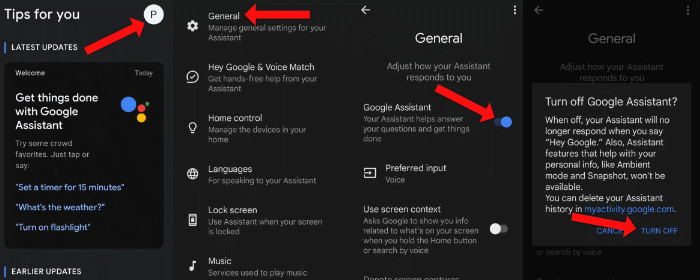
Toque em Ícone do perfil no canto superior direito da tela e toque Em geral. Isso abrirá a página Configurações do Google Assistant. Toque no botão ao lado de Google Assistant Para desativar o assistente de voz.
Como alternativa, você pode desativar o Google Assistant do aplicativo de configurações no seu telefone Android. Navegar para Configurações > Google > Configurações para aplicativos do Google > Pesquisar, Assistente e Voz > Google Assistant > Em geral. Você pode selecionar o botão deslizante ao lado do Assistente do Google para desativar o assistente virtual.
Você também pode abrir configurações de assistente do aplicativo Google no seu telefone Android. Para fazer isso, abra o aplicativo Google e toque no ícone de perfil no canto superior direito da tela inicial do aplicativo. Agora você pode navegar para Configurações > Google Assistant > Em geral e toque no botão ao lado do Google Assistant para desligá -lo.
Como desligar o Google Assistant no iPhone
Como o Google Assistant não é um dos aplicativos padrão do seu iPhone, você pode desativar rapidamente o Google Assistant no iOS, excluindo o aplicativo do Google Assistant. Pressione e segure o ícone do aplicativo do Google Assistant e selecione Remova o aplicativo, seguido pela Excluir No menu pop-up. Da mesma forma, você pode remover o Google Home e o Google Apps para remover todos os vestígios do Google Assistant do seu dispositivo.
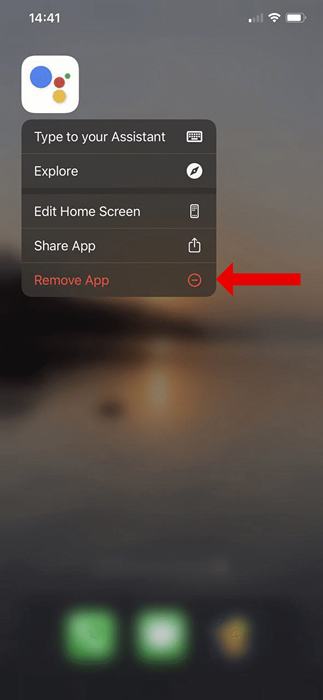
Se essa opção for um pouco extrema, você poderá continuar usando esses aplicativos do Google sem o componente de assistente de voz no seu dispositivo Apple. Você pode revisar a página de permissões de privacidade no seu iPhone e desativar as permissões de microfones para esses aplicativos do Google.
Para fazer isso no seu iPhone ou iPad, vá para Configurações > Privacidade > Microfone. Desative as permissões de microfone para todos os aplicativos do Google no seu telefone. Você ainda poderá digitar suas consultas no aplicativo do Google Assistant, e o Assistente Virtual continuará funcionando. Desativar o microfone apenas impedirá que o Assistente do Google ouça seus comandos de voz.
Como desligar o Google Assistant no Google Home
Você pode desativar o Google Assistant no Google Home e outros dispositivos domésticos inteligentes, como o Google Nest WiFi. Existem várias maneiras de fazer isso, mas o método mais fácil é o que descrevemos no começo. Basta usar o comando Hey Google ou o OK Google Voice e pedir ao alto -falante inteligente que desative o Google Assistant.
Um interruptor mudo de microfone físico está disponível na maioria dos produtos domésticos do Google, alto -falantes inteligentes do Amazon Echo e vários outros dispositivos domésticos inteligentes. Este interruptor mudo desativa o microfone no seu alto -falante inteligente, desativando automaticamente o Google Assistant.
Você também pode pedir ao seu alto -falante inteligente do Google Home para desligar ou silenciar o microfone para obter o mesmo resultado.
Como desligar o Google Assistant no Chromebook
Para desligar o Google Assistant no seu Chromebook, clique no tempo No canto inferior direito da tela.
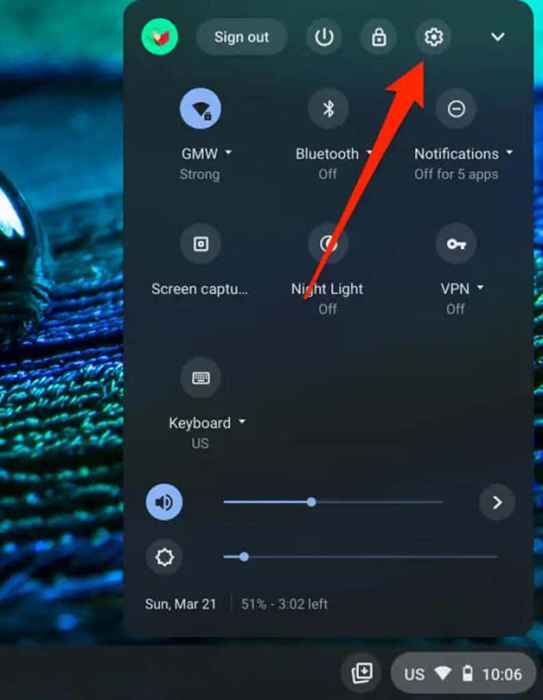
Você pode então navegar para Configurações > Pesquisa e assistente > Google Assistant.
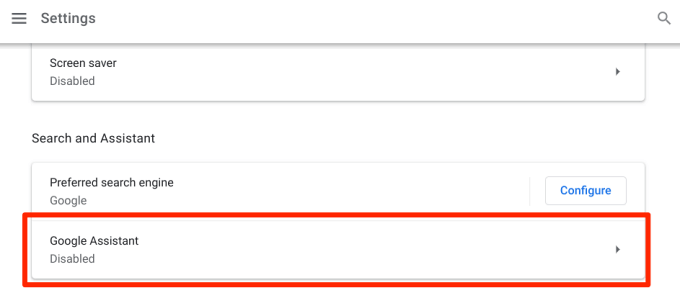
Agora desligue o Google Assistant. Isso desativará o Google Assistant em seu Chromebook.
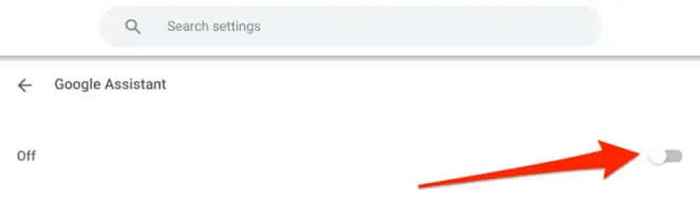
Experimente alternativas ao Google Assistant
Se você está apenas tendo um pouco de problemas com o Google Assistant, sempre pode solucionar o OK Google ou Hey Google para encontrar uma solução. No entanto, se você terminou o assistente de voz do Google, há muitas alternativas excelentes além das conhecidas, como o Siri da Apple ou o Alexa da Amazon.
- « Como corrigir “o programa não pode começar porque API-MS-WIN-CRT-Runtime-L1-1-0.DLL está faltando ”
- Como corrigir err_ssl_protocol_error no Chrome »

